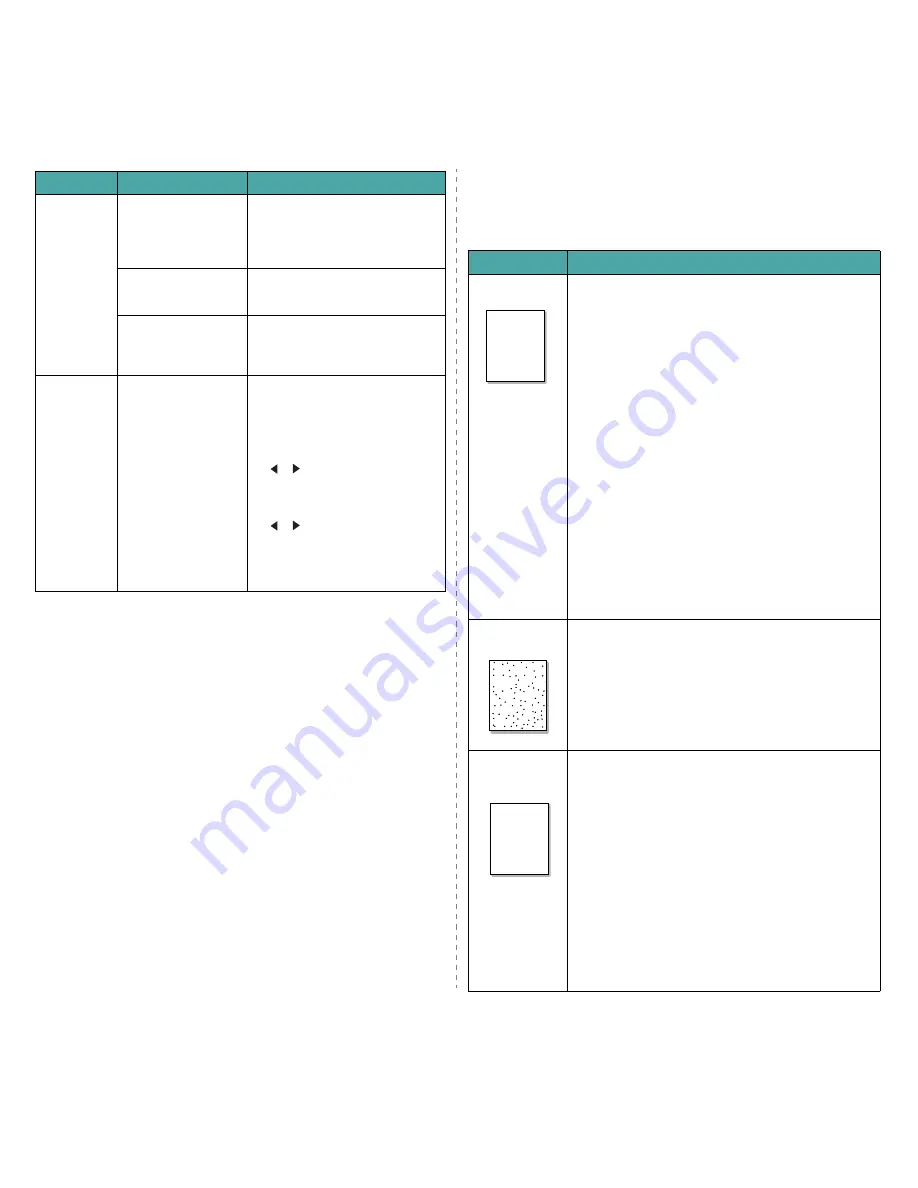
Solución de problemas
9.8
El trabajo de
impresión
aparece en
blanco.
El cartucho de tóner
está defectuoso o se ha
quedado sin tóner.
Redistribuya el tóner, si es necesario.
Consulte la sección “Redistribución
del tóner” en la página 8.4.
Si es necesario, sustituya el cartucho
de tóner.
Es posible que el
archivo contenga
páginas en blanco.
Compruebe que el archivo no
contenga páginas en blanco.
Algunas piezas, como
la controladora o la
placa, pueden estar
defectuosas.
Póngase en contacto con un servicio
técnico.
Se ha
producido un
error varias
veces al
imprimir con
la conexión
USB.
Cuando el modo USB
está configurado en
“Rapido”, es posible
que la conexión sea
lenta en algunas PC.
Cambie el modo USB a “Lento”. Para
ello, siga estos pasos:
1. Pulse Menú hasta que aparezca
en pantalla el mensaje “Conf.
maquina”.
2. Pulse el botón de desplazamiento
( o ) hasta que aparezca el
mensaje “Modo USB” en la línea
inferior y luego pulse Aceptar.
3. Pulse el botón de desplazamiento
( o ) para seleccionar “Lento”.
4. Pulse Aceptar para guardar la
selección.
5. Pulse Parar/Borrar para volver
al modo de espera.
Estado
Causa posible
Soluciones recomendadas
Problemas con la calidad de impresión
Si el interior del equipo está sucio o se ha cargado el papel de
forma incorrecta, la calidad de impresión puede disminuir.
Consulte la tabla siguiente para solucionar el problema.
Estado
Soluciones recomendadas
Impresión
clara o difusa
Si aparece en la página una raya blanca vertical o un área
difusa:
• El nivel de tóner es bajo. Es posible aumentar
momentáneamente la duración del cartucho de tóner.
Consulte la sección “Redistribución del tóner” en la
página 8.4. Si de este modo no mejora la calidad de
impresión, instale un cartucho de tóner nuevo.
• Es posible que el papel no cumpla con las
especificaciones requeridas (por ejemplo, el papel está
demasiado húmedo o es demasiado áspero). Consulte la
sección “Especificaciones del papel” en la página 10.3.
• Si toda la página aparece clara, significa que la resolución
de impresión se ha configurado demasiado clara o que está
activado el modo de ahorro de tóner. Ajuste la resolución de
impresión y desactive el modo de ahorro de tóner. Para
obtener más información, consulte el Guía del usuario
de software y la sección “Modo de ahorro de tóner” en la
página 2.11, respectivamente.
• Si aparecen partes difuminadas y con manchas, es posible
que sea necesario limpiar el cartucho de tóner. Consulte la
sección “Limpieza del tambor” en la página 8.5.
• La superficie del LSU dentro del equipo puede estar
sucia. Limpie el LSU (consulte la sección “Limpieza del
interior del equipo” en la página 8.2). Póngase en
contacto con un servicio técnico.
Manchas de
tóner
• Es posible que el papel no cumpla con las
especificaciones requeridas (por ejemplo, el papel está
demasiado húmedo o es demasiado áspero). Consulte la
sección “Especificaciones del papel” en la página 10.3.
• Es posible que el rodillo de transferencia esté sucio.
Limpie el interior del equipo. Consulte la sección
“Limpieza del interior del equipo” en la página 8.2.
• Es posible que sea necesario limpiar la guía del papel.
Consulte la sección “Limpieza del tambor” en la página 8.5.
Imperfecciones
en los
caracteres
Si aparecen áreas difusas, normalmente en forma de
círculos, en cualquier parte de la página:
• Es posible que una de las hojas esté defectuosa. Intente
imprimir de nuevo el trabajo.
• La humedad del papel no es uniforme o éste presenta
manchas húmedas en su superficie. Pruebe con una
marca de papel diferente. Consulte la sección
“Especificaciones del papel” en la página 10.3.
• El lote de papel está defectuoso. El proceso de
fabricación puede ser la causa de que algunas áreas no
absorban el tóner. Pruebe con otro tipo u otra marca de
papel.
• Es posible que el cartucho de tóner esté defectuoso.
Consulte la sección “Defectos repetitivos a lo largo
de la página” en la página 9.9.
• Si estos procedimientos no solucionan el problema,
póngase en contacto con un servicio técnico.
Aa
Bb
Cc
Aa
Bb
Cc
Aa
Bb
Cc
Aa
Bb
Cc
Aa
Bb
Cc
Aa
Bb
Cc
Aa
Bb
Cc
Aa
Bb
Cc
Aa
Bb
Cc
Aa
Bb
Cc
AaBbCc
AaBbCc
AaBbCc
AaBbCc
AaBbCc
Summary of Contents for SCX-4521FG - B/W Laser - All-in-One
Page 1: ......
Page 76: ...Especificaciones 10 7...
Page 77: ...Especificaciones 10 8...
Page 78: ...Especificaciones 10 9...
Page 81: ...Impresora Samsung Secci n de software...
Page 120: ...www samsungprinter com Rev 7 00...
















































